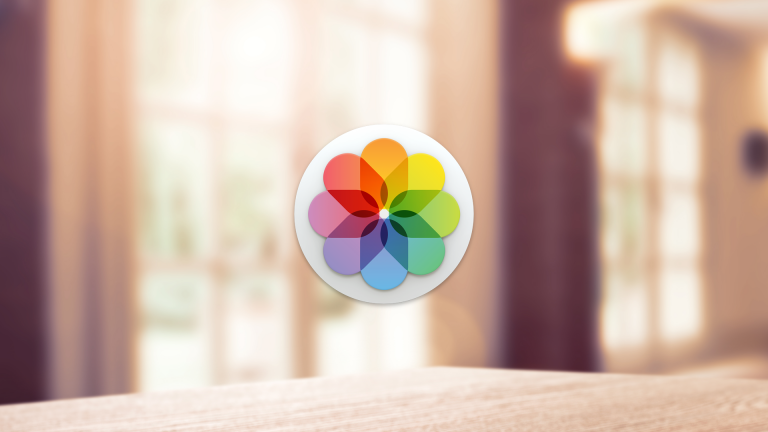写真からオリジナルファイルを取り出す方法
iPhotoの場合、ドラッグ操作でオリジナルファイルを取り出すことができましたが、写真の場合、低解像度のファイルしか取り出すことができません。オリジナルファイルがPNG画像の場合、自動的にJPEG形式に変換されます。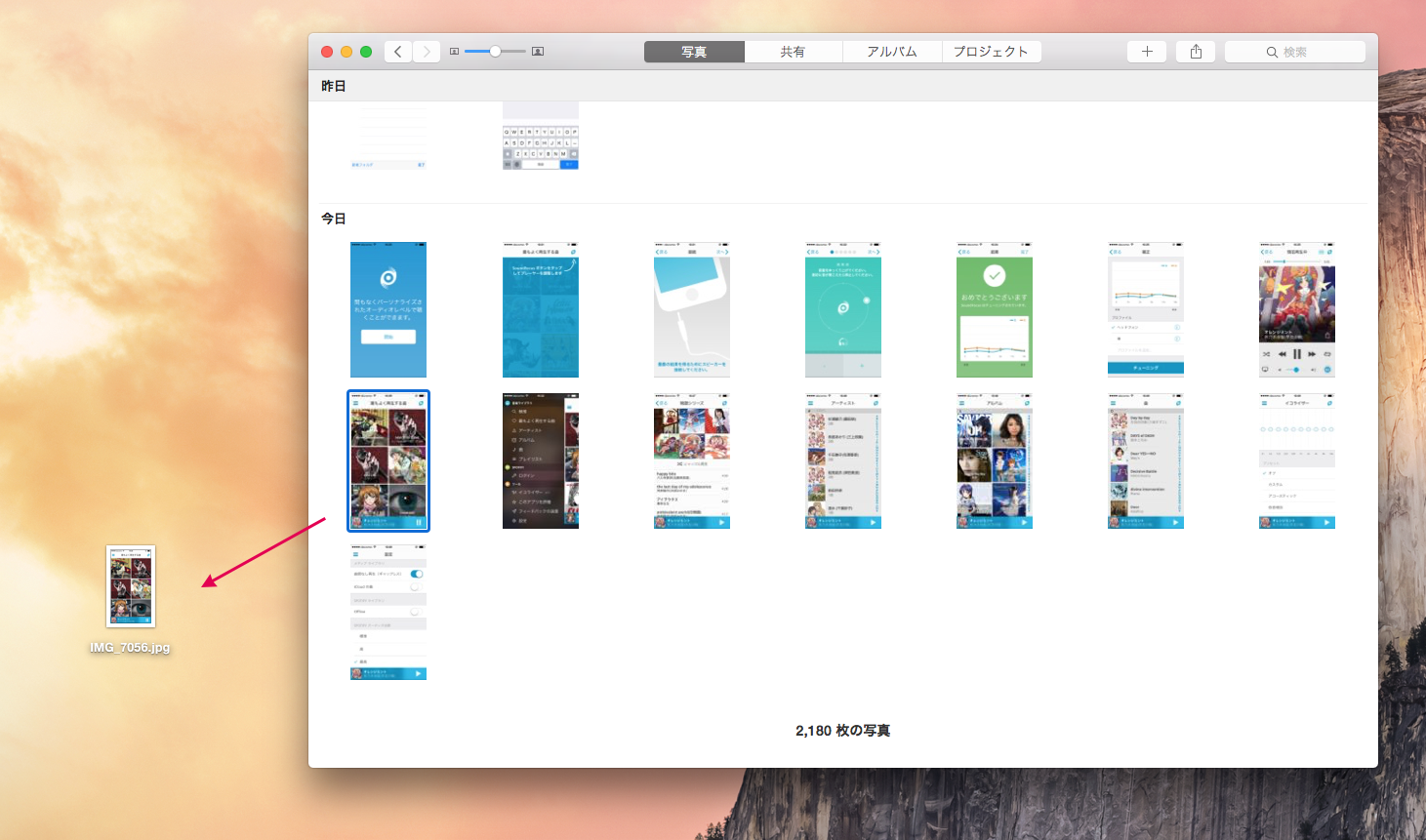
写真上のファイルサイズ
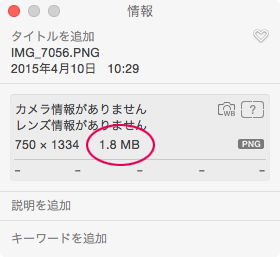
ドラッグで取り出したファイルサイズ
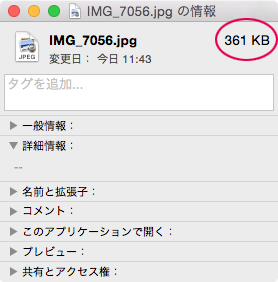 オリジナルファイルを取り出すには書き出したい写真ファイルを選択(複数選択可)し、「ファイル」>「書き出す」>「未編集のオリジナルを書き出す」の順にクリックします。
オリジナルファイルを取り出すには書き出したい写真ファイルを選択(複数選択可)し、「ファイル」>「書き出す」>「未編集のオリジナルを書き出す」の順にクリックします。
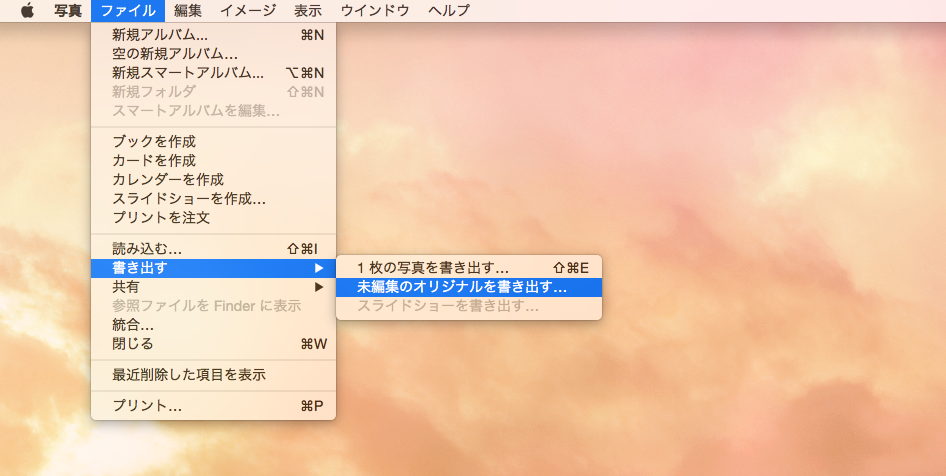 下図のようなシートダイアログが表示されるので、「書き出す」をクリックします。
下図のようなシートダイアログが表示されるので、「書き出す」をクリックします。
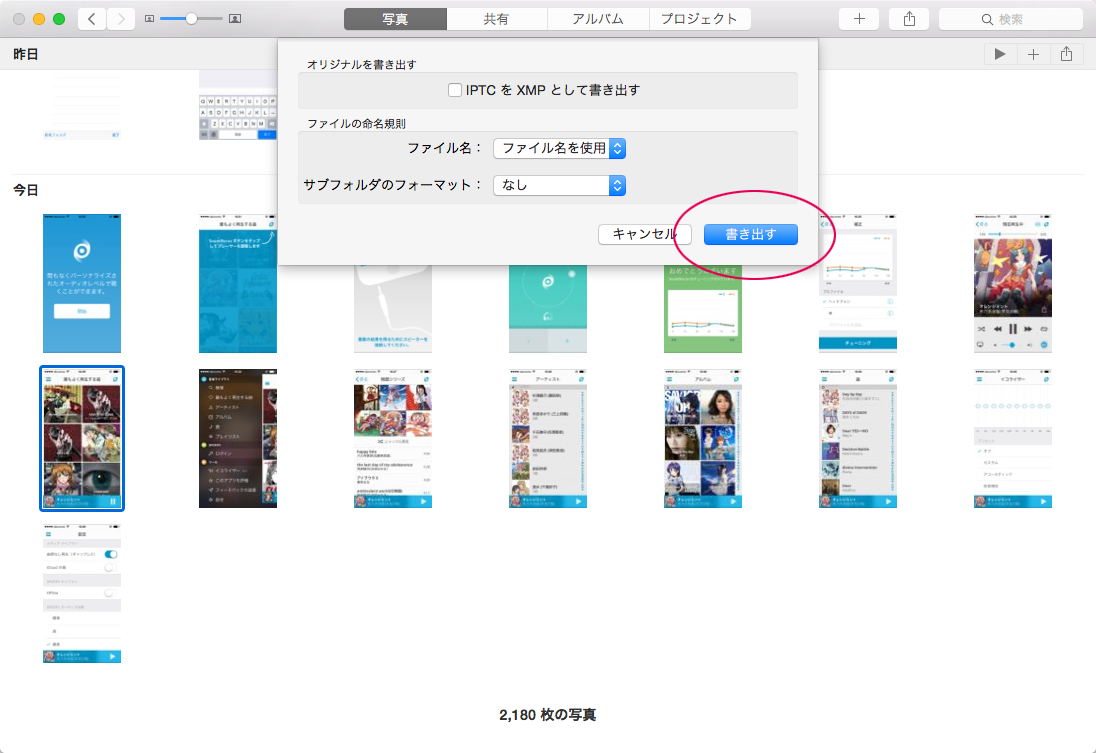 次に保存先を指定して「オリジナルを書き出す」をクリックします。これで選択した写真のオリジナルファイルが書き出されます。
次に保存先を指定して「オリジナルを書き出す」をクリックします。これで選択した写真のオリジナルファイルが書き出されます。
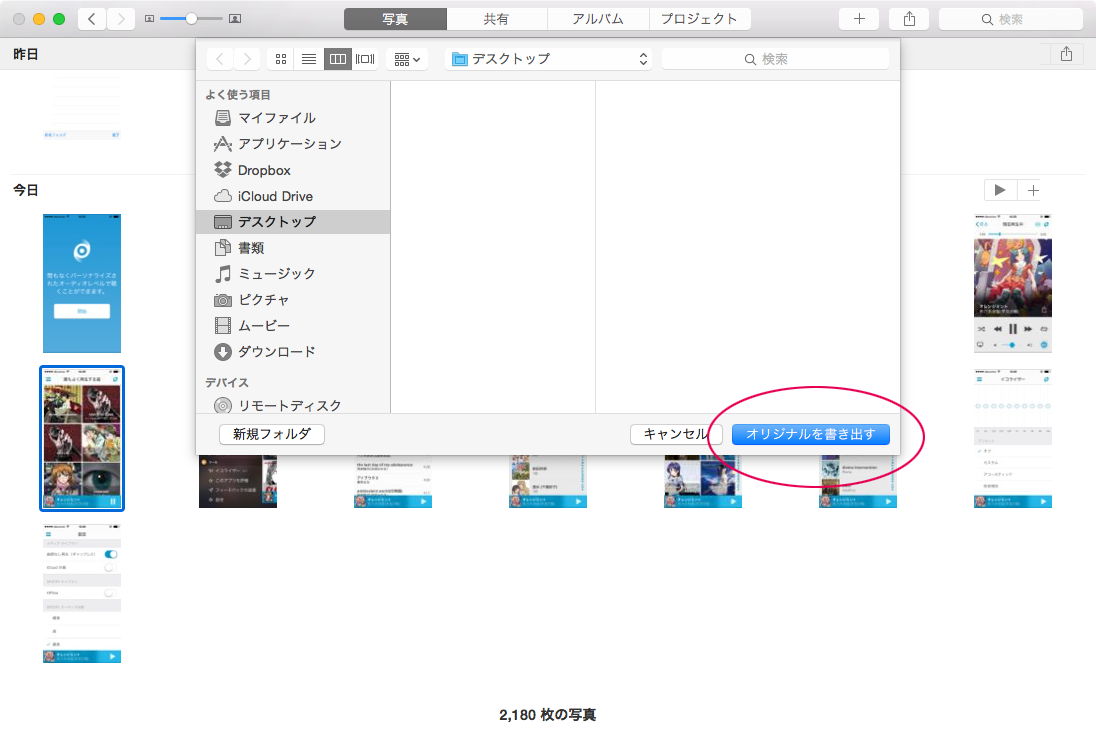 実際に書き出されたファイルの情報を確認すると、「写真」上のファイルサイズ、拡張子と一致します。
実際に書き出されたファイルの情報を確認すると、「写真」上のファイルサイズ、拡張子と一致します。
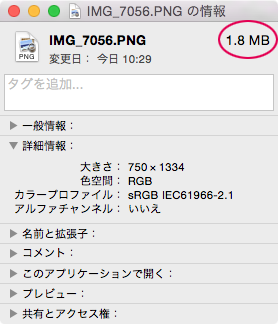 iPhotoのようにドラッグ操作とはいきませんが、オリジナルファイルを取り出す機会が多い人は覚えておくと便利かと思います。
iPhotoのようにドラッグ操作とはいきませんが、オリジナルファイルを取り出す機会が多い人は覚えておくと便利かと思います。